Come risolvere i problemi in Windows 8.1
L'articolo di oggi è un rapido suggerimento su come risolvere i problemi in Windows 8.1 , che sicuramente incontrerai utilizzando il nuovo brillante sistema operativo di Microsoft. Tuttavia, la maggior parte dei problemi non richiede l'avvio(t require booting) in modalità provvisoria o il seguito di una guida in 10 passaggi per risolvere i problemi Wi-Fi .
Microsoft è anche diventata più intelligente e ha incluso molti strumenti e guide nel sistema operativo stesso per diagnosticare e risolvere i problemi. Ho scoperto che insegnare ai miei clienti come utilizzare questi strumenti integrati mi fa risparmiare molto tempo perché sono in grado di risolvere i problemi in Windows 8.1 da soli. In questo articolo parlerò degli strumenti di risoluzione dei problemi integrati di Windows 8.1 che possono aiutarti a risolvere i problemi comuni.
Risoluzione dei problemi di Windows 8.1
Prima di mostrarti alcuni degli strumenti per la risoluzione dei problemi, vediamo come ottenerli in Windows 8.1 . Innanzitutto(First) , apri la barra(Charms bar) degli accessi premendo il tasto Windows + C o spostando il mouse in alto o in basso a destra dello schermo. Fare clic(Click) su Cerca(Search) e quindi digitare risoluzione dei problemi(troubleshooting) nella casella di ricerca.
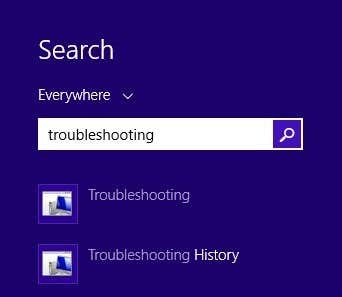
Fare clic sul primo risultato, Risoluzione dei problemi(Troubleshooting) e verrà visualizzata la finestra principale in cui è possibile avviare la risoluzione dei problemi dei programmi per computer. L'interfaccia principale è suddivisa in categorie come Programmi(Programs) , Hardware e suoni(Hardware and Sound) , Rete e Internet(Network and Internet) e Sistema e Sicurezza(System and Security) .

Puoi scegliere dall'elenco visualizzato oppure puoi fare clic sul collegamento Visualizza tutto(View all) in alto a sinistra. Tendo a fare clic su quello solo così posso vedere tutte le opzioni.
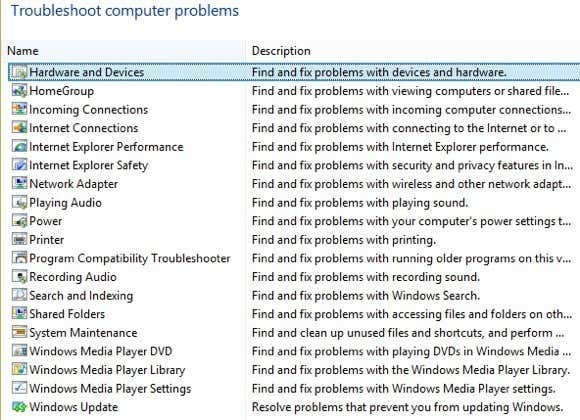
Come puoi vedere, ci sono alcuni strumenti per la risoluzione dei problemi. Puoi risolvere i problemi con un gruppo home , risolvere i problemi di connessione a Internet(Internet connection) , controllare la configurazione delle schede di rete, ottenere assistenza per problemi di stampa, risolvere problemi audio, risolvere problemi di Windows Update(Windows Updates) e molto altro. Se fai clic su uno degli strumenti per la risoluzione dei problemi, verrà visualizzata una finestra di dialogo a comparsa come di seguito:
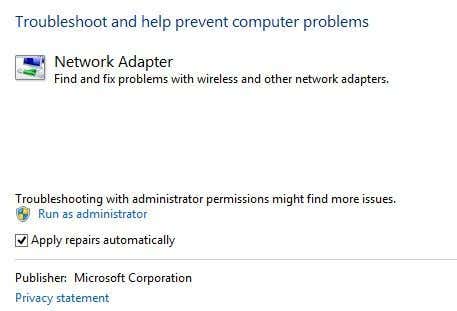
Tutti avranno un piccolo pulsante Avanzate(Advanced) in basso, su cui vuoi fare clic per vedere più opzioni. È una buona idea mantenere automaticamente selezionata l'opzione Applica riparazioni(Apply repairs automatically) e fare clic sul collegamento Esegui come amministratore . (Run as administrator)L'esecuzione dello strumento di risoluzione dei problemi come amministratore(Administrator) consentirà a Windows di trovare più possibili problemi. Quando si fa clic su Avanti, lo strumento di risoluzione dei problemi inizierà a provare a rilevare eventuali problemi. Ad esempio, quando ho eseguito lo Strumento di risoluzione dei problemi della stampante(Printer troubleshooter) , ha verificato la presenza di errori nel servizio di spooling(spool service) e mi ha fornito un elenco di stampanti per vedere con quale stavo riscontrando problemi.
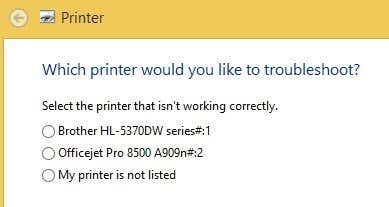
Prima di Windows 7 , questi strumenti di risoluzione dei problemi erano piuttosto inutili e non facevano molto. Tuttavia, a partire da Windows 7 e sicuramente di più da Windows 8 , possono effettivamente risolvere un'ampia gamma di problemi senza alcun input da parte dell'utente(user input) . Se viene rilevato un problema, lo strumento di risoluzione dei problemi tenterà di riparare il problema da solo. La maggior parte delle volte funziona, a meno che non si tratti di un problema serio. Su un computer Windows 8(Windows 8) .1, ho riscontrato alcuni problemi di Windows Update che sono stati risolti dallo strumento di risoluzione dei problemi:
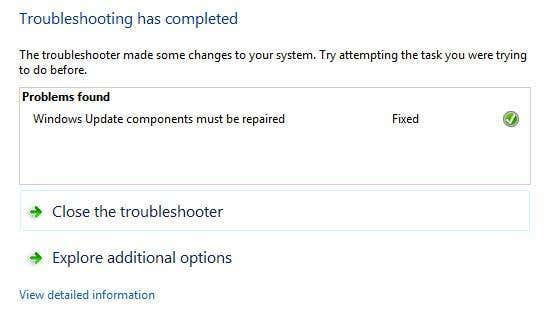
È possibile fare clic su Visualizza informazioni dettagliate(View detailed information) per vedere esattamente quale problema è stato rilevato e risolto. Nel mio caso, sembrava che uno dei componenti per Windows Update fosse configurato in modo errato.
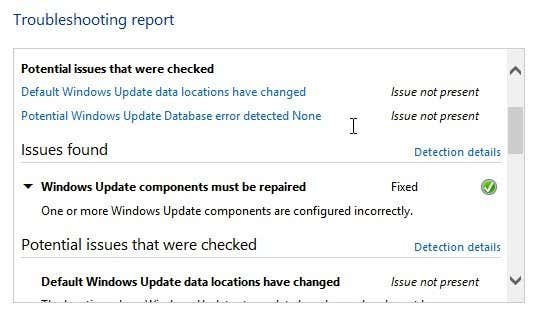
Related posts
Come utilizzare Windows Defender in Windows 8 e Windows 8.1
Presentazione di Windows 8 e Windows 8.1: 6 modi per accedere alla schermata iniziale
Come eliminare le connessioni VPN o PPPOE in Windows 8 e Windows 8.1
7 modi per spegnere o riavviare un PC o un dispositivo Windows 8 e Windows 8.1
Come connettersi a reti wireless nascoste in Windows 8 e Windows 8.1
Come connettersi a reti wireless in Windows 8 e Windows 8.1
Come installare Windows 8 RTM sul tuo computer -
Come aggiungere un orologio che mostra l'ora nella schermata iniziale di Windows 8
Come creare un'unità di ripristino su una memory stick USB in Windows 8 e 8.1
Risolvere i problemi del menu contestuale del tasto destro del mouse lento in Windows 7/8
12 motivi per cui Windows Explorer in Windows 8 Rocks
Il tuo PC è pronto per Windows 8?
9 modi per avviare Windows 8 o Windows 8.1 in modalità provvisoria
Recensione del libro - La guida pratica per geek a Windows 8
Come accedere alle cartelle condivise di Windows 7 e Windows 8 da Mac OS X
Come creare, configurare e utilizzare una connessione VPN in Windows 8 e 8.1
Come gestire le connessioni di rete wireless e i profili in Windows 8
Scarica il collegamento sul desktop nella schermata iniziale di Windows 8
Cosa fare quando Windows 8 dice che il codice Product Key originale non è valido?
Come utilizzare i gadget desktop in Windows 8 con 8GadgetPack
